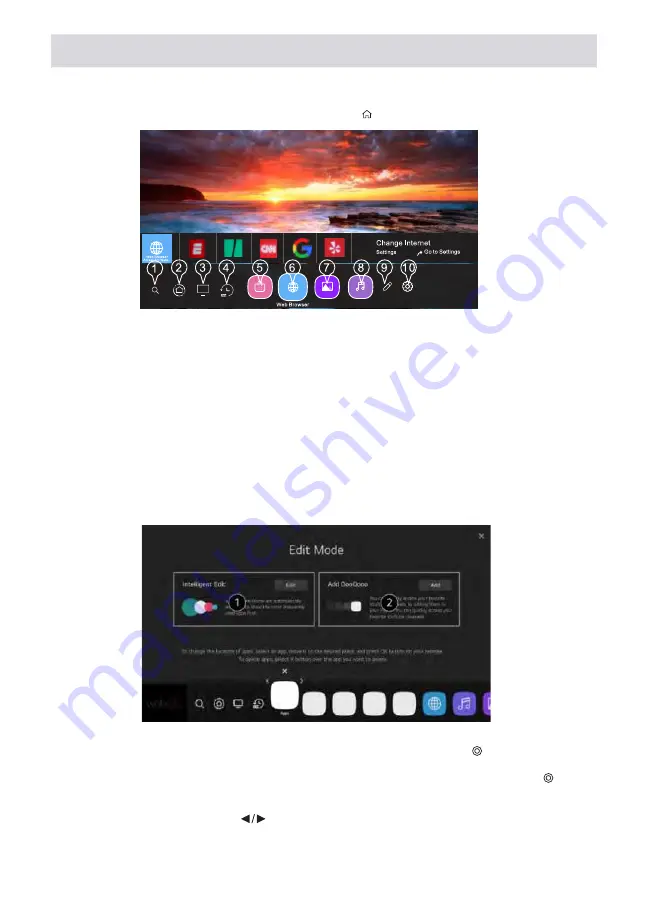
20
UA
Інструкція до меню домашньої сторінки
Використання функцій головного екрана телевізора, Webos
Ви можете перейти на головний екран, натиснувши кнопку ( ) на пульті дистанційного керування.
Керування меню домашньої сторінки
Керування функціями головного екрана телевізора, Webos
Ви можете переглянути список усіх програм, встановлених на телевізорі, змінити їх розташування або видалити їх.
Ви можете виконувати необхідні операції, дотримуючись підказок на екрані телевізора.
Робота зі SMART TV
1.
Вхід у меню пошуку. Дає доступ до пошуку
різноманітного контенту та інформації, на-
лаштування бажаних умов/параметрів пошуку.
Необхідно переконатися, що мережне з’єднання
працює нормально.
2.
Перехід до головної панелі керування.
3.
Перехід до останнього використаного джерела
вхідного сигналу
4.
Перехід до останнього використаного додатку
5.
Перехід до магазину додатків
6.
Перехід у браузер
7.
Перехід до меню відтворення зображень та
відео
8.
Перехід до меню відтворення музики
9.
Перехід у меню «Редагування»
10. Перехід до меню налаштувань
1.
Виберіть програму, яку потрібно відредагувати, натисніть та утримуйте кнопку ( ) на пульті дистанційно-
го керування. Це активує режим редагування програми.
2.
Щоб перемістити програму в бажане місце, перемістіть курсор у це місце та натисніть кнопку ( ). Щоб
видалити програму, клацніть по іконці «X» над програмою. Ви можете переміщувати та видаляти будь-яку
кількість програм за один раз, перш ніж вийти з режиму редагування. Ви також можете переміщувати
програми за допомогою кнопок
на пульті дистанційного керування.
3.
Після завершення редагування натисніть «X» у верхньому правому куті, щоб вийти з режиму редагування
програм. Програма «ТБ» не може бути змінена.
Summary of Contents for 43A06L
Page 1: ...User manual...
Page 2: ...2 UA 4 6 5 6 7 2 8 8 8 9 10 11 11 11 12 12 13 14 15 16 17 18 19 2 2 2...
Page 3: ...3 UA 20 23 22 25 26 28 SMART TV USB...
Page 4: ...4 UA 2 FCC 15 FCC II HDMI HDMI High Definition Multimedia Interface HDMI Licensing LLC...
Page 5: ...5 UA 1 2 3 4 5 6 7 8 9 10 11 12 8 13 14 15...
Page 6: ...6 UA 2 2 1 1 2 1 1 1 2 6 5 1 2...
Page 8: ...8 UA 2 1 POWER OFF ON 2 VOL 3 VOL 4 CH 5 CH 6 MENU OSD 7 SOURCE...
Page 10: ...10 UA 1 2 3 VESA VESA 15 8 X15 8 400 x 400 10 6 BM4x25 6...
Page 11: ...11 UA 2 LG ThinqQ WebOS WebOS IP HDMI...
Page 12: ...12 UA 2 1 2 3...
Page 13: ...13 UA 2 100 100 100 50 HDMI Ultra HD Deep Color Instant Game Response...
Page 14: ...14 UA 2 Clear Voice III Ultra Surround Bluetooth HDMI ARC AV HDMI LG...
Page 15: ...15 UA 2 Multi Audio...
Page 17: ...17 UA 2...
Page 18: ...18 UA 2...
Page 19: ...19 UA 2...
Page 20: ...20 UA Webos Webos SMART TV 1 2 3 4 5 6 7 8 9 10 1 2 X 3 X...
Page 21: ...21 UA SMART TV 1 2 1 9 3...
Page 22: ...22 UA 1 LG ThinQ 2 Bluetooth 3 4 5 6 Home loT 7 8 LG ThinQ 9 10...
Page 24: ...24 UA USB...
Page 25: ...25 UA AV HDMI...
Page 28: ...28 UA TV ATV 30 RGB...
Page 59: ......
Page 60: ......
Page 61: ...9 10 11 12 13 14...
Page 62: ......
Page 63: ...2...
Page 64: ......
Page 65: ......
Page 66: ......
Page 67: ...CI CARD T2 S2 S2...
Page 68: ......
Page 69: ......
Page 70: ......
Page 71: ......
Page 72: ......
Page 73: ......
Page 74: ......
Page 75: ......
Page 76: ......
Page 77: ......
Page 78: ......
Page 79: ......
Page 80: ......
Page 81: ......
Page 82: ......
Page 83: ......
Page 84: ......
Page 85: ......
Page 86: ......
Page 87: ...2E 1 2 24 3 4 5 6 7 12 _____________________________________________________________...
Page 88: ......
Page 89: ......
















































